Caso 1: Redirecionar para outro website
Suponha que é viciado no Twitter e, para quebrar o hábito, decide ir para o Unrush para obter frases motivacionais e uma breve meditação sempre que abrir acidentalmente o Twitter. Vamos criar uma regra para isso!
Passo 1. Abrir o ecrã "Editar Regra"
Vamos abrir o ecrã Editar Regra para começar a criar a sua própria regra na aplicação. Pode fazê-lo clicando no botão de mais (+) no separador As Minhas Regras.
Passo 2. Configurar "Redirecionar De"
Primeiro, deve configurar a secção Redirecionar De no ecrã Editar Regra na aplicação. Os alvos são URLs que começam com https://twitter.com/.
Neste caso, pode especificar o seguinte padrão com o modo Curinga:
https://twitter.com/*
No modo Curinga, * significa que corresponde a qualquer coisa (= zero ou mais caracteres).
No entanto, espere. twitter.com foi renomeado para x.com. Pode simplesmente substituir twitter.com por x.com, mas ninguém sabe quando o novo proprietário mudará de ideias novamente para reverter a mudança. Portanto, vamos visar tanto twitter.com quanto x.com.
Para fazer isso, mude de Curinga para Expressão Regular e defina este como o padrão:
https://(twitter|x).com/.*
(twitter|x): visa tantotwitterquantox. (|é chamado um pipe.).*: É o mesmo que*do Curinga. Mais especificamente,.significa qualquer caractere e*significa qualquer coisa antes deste símbolo repetida qualquer número de vezes, resultando em corresponder a qualquer coisa.
A Expressão Regular é um pouco complicada, mas uma vez que se habitue a ela, será uma ferramenta poderosa. Recomendamos usar RegExr como um playground para analisar como o seu padrão de Expressão Regular funciona.
Em Expressões Regulares, . em (twitter|x).com também é tratado como qualquer caractere. Portanto, (twitter|x).com/.* também corresponde, por exemplo, twitter1com/ ou x_com/.
Para ser mais preciso, pode alterá-lo para (twitter|x)\.com/.*. \ é usado para tratar . como um caractere de ponto literal em vez de um caractere especial.
No entanto, não existem tais URLs no ambiente geral da internet. Portanto, pode deixar . como um caractere especial se preferir.
Passo 3: Configurar "Redirecionar Para"
Basta especificar o URL da seguinte forma:
https://unrush.org/
(Opcional) Passo 4: Verificar a regra
Pode verificar como a regra funciona adicionando um URL de exemplo na secção Exemplos no ecrã Editar Regra. Por exemplo, se introduzir https://x.com/UN, ele mostra https://unrush.org/ como resultado.
Aqui está como a sua regra deve parecer agora:
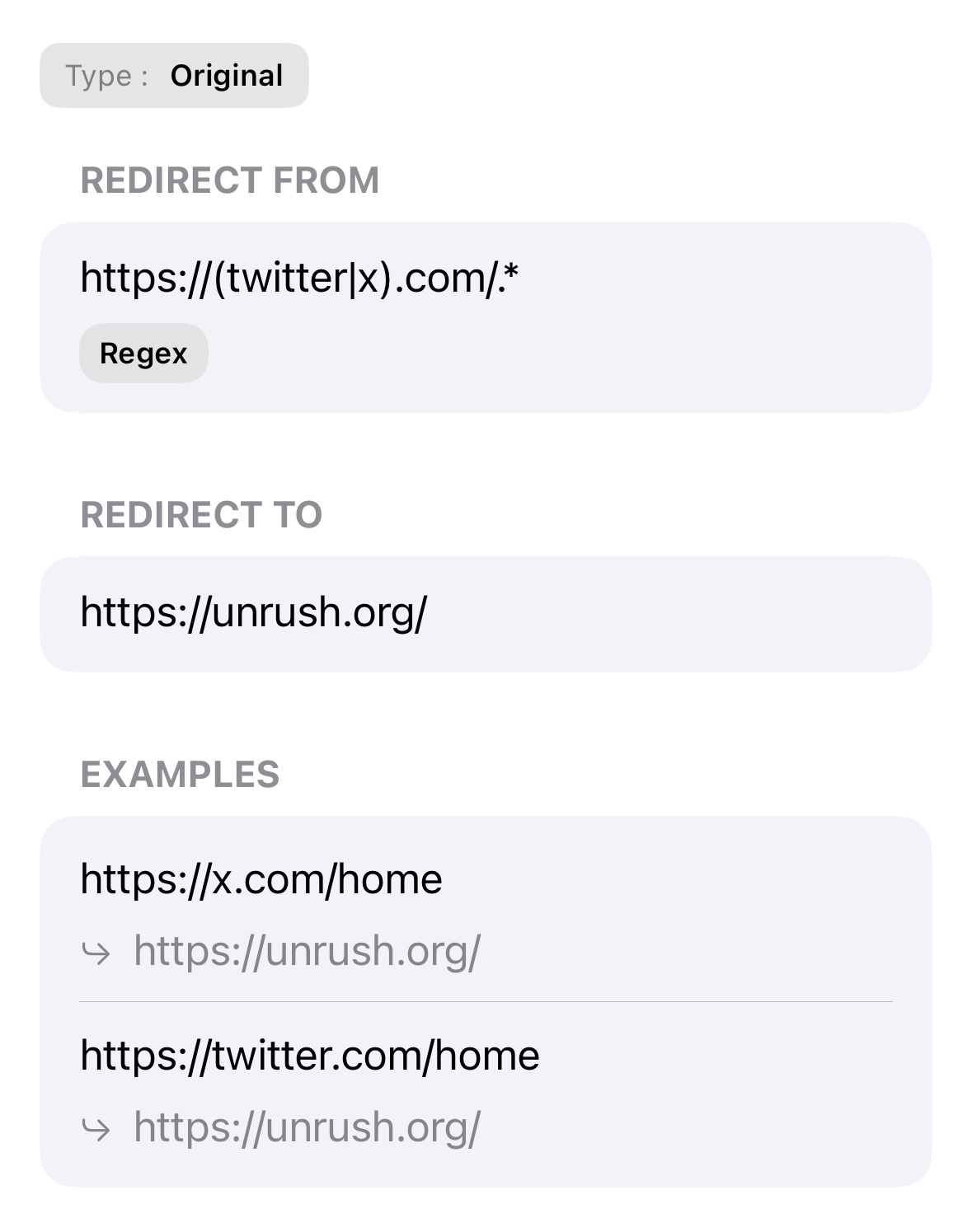
Agora, o RedirectWeb leva-o à meditação quando acede ao Twitter!